Cum să remediați Saints Row care nu se lansează pe un computer Windows
Publicat: 2022-09-01Întâmpinați că Saints Row nu se lansează pe PC Windows? Nimic de care să vă faceți griji, această postare vă poate ajuta! Aici veți găsi câteva sfaturi și trucuri pentru a rezolva problema, ușor și rapid. Citeste mai mult!
Îți place să joci jocuri video de acțiune și aventură? Atunci, Saints Row va fi cu siguranță cea mai bună alegere. Dezvoltat de Volition și publicat de Deep Silver, Saints Row este una dintre cele mai bune serii de jocuri de acțiune și aventură de pe piață.
Recent, a fost introdusă a cincea ediție principală, după Saint Row IV din 2013. Saint Row 2022, a fost lansat pe 23 august în această toamnă. Jocul poate rula pe mai multe platforme, inclusiv Microsoft Windows, PlayStation 4, PlayStation 5, Xbox One, Xbox Series X sau S și Google Stadia. Jocul a primit feedback pozitiv și un răspuns copleșitor din partea oamenilor din întreaga lume. Indiferent de obținerea unui răspuns atât de uimitor, există câțiva utilizatori care au întâmpinat probleme în timpul jocului.
Așadar, dacă te confrunți și cu Saints Row care nu lansează problema, atunci nu ești singur. Și vestea bună este că problema este rezolvabilă. În această postare pe blog, vom discuta câteva bune practici pentru a depăși această problemă.
Înainte de a începe:
Înainte de a vă scufunda în soluțiile pentru remedierea Saints Row care nu se lansează, asigurați-vă că verificați cerințele de sistem. Mai jos sunt cerințele de sistem minime și recomandate ale jocului:
Cerințe minime:
Sistem de operare: Windows 10 pe 64 de biți
Memorie: 8192 MB RAM
Procesor: Intel Core i3-3240 / Ryzen 3 1200
Stocare: 50 GB spațiu liber
Grafică: GeForce GTX 970 / AMD Radeon RX 480
VRAM: 4 GB
Direct X: DX11
Cerințe recomandate:
Sistem de operare: Windows 10 pe 64 de biți
Memorie: 16 GB
Procesor: Intel Core i5 12600 / AMD Ryzen 7 5800X
Stocare: 50 GB spațiu liber
Grafică: GeForce RTX 3080 TI / AMD Radeon RX 6800 XT
VRAM: 12 GB
Direct X: DX12
Dacă sistemul dvs. nu poate îndeplini cerințele minime ale jocului, așa cum utilizați sistemul de operare Windows 8, atunci încercați să vă actualizați hardware-ul sau sistemul pentru a le califica. Și, dacă în cazul în care, computerul dvs. nu are probleme cu cerințele, atunci treceți la următoarea secțiune pentru a afla despre soluțiile pentru a gestiona probleme precum înghețarea Saint Row pe computer.
5 soluții pentru a repara Saints Row care nu se lansează pe un computer Windows
Mai jos sunt diferitele tactici pe care le puteți folosi pentru a rezolva probleme precum Saints Row care nu se lansează pe PC. Să începem:
Soluția 1: Deschideți jocul ca administrator
În primul rând, vă sugerăm să rulați Saints Row cu drepturi de administrator pe Windows. Acest lucru ar putea ajuta fișierele jocului să funcționeze corect, evitând probleme precum înghețarea, blocarea sau nelansarea Saints Row. Pentru a face acest lucru, puteți aplica pașii furnizați mai jos:
Pasul 1: Găsiți și faceți clic dreapta pe fișierul executabil al Epic Games Launcher . Apoi, faceți clic pe Proprietăți din lista meniului de acces rapid.
Pasul 2: Mergeți la fila Compatibilitate și bifați caseta înainte de Executați acest program ca administrator . 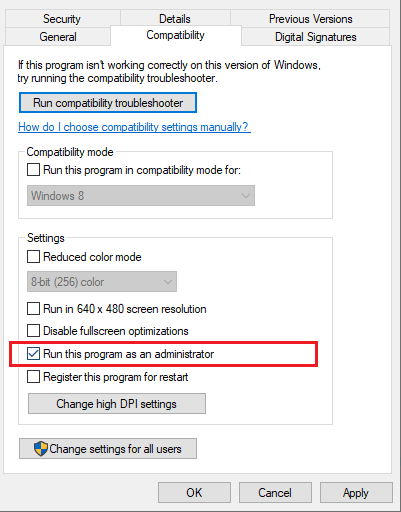
Pasul 3: Pentru a salva modificările, faceți clic pe Aplicare și apoi pe OK .
După ce ai acordat jocului privilegiul de administrator, verifică dacă Saint Row 2022 se lansează așa cum o faci în mod normal. Dacă nu, atunci încercați un alt truc pentru a remedia blocarea Saints Row.
Citiți și: Cum să remediați Rocket League care nu se lansează pe Windows
Soluția 2: Închideți procesele de fundal
Rularea prea multor programe și procese în fundalul sistemului poate duce la unele probleme serioase, deoarece aceste aplicații care rulează în fundal consumă o mulțime de resurse de sistem. Deci, pentru a remedia problema, puteți închide sarcinile, programele și procesele nedorite. Iată cum să remediați Saints Row care nu se lansează pe PC Windows în acest fel:
Pasul 1: simultan, apăsați tastele CTRL + SHIFT + Esc de la tastatură pentru a invoca Managerul de activități.
Pasul 2: Apoi, selectați procesele sau programele de care nu mai aveți nevoie și faceți clic pur și simplu pe Terminați sarcina.
Pasul 3: După aceea, accesați fila Detalii și faceți clic dreapta pe Epic Games Launcher.exe sau pe fișierul executabil al lui Saints Row .
Pasul 4: Apoi, setați prioritatea la High .
După ce ați terminat, reporniți sistemul și relansați jocul pentru a verifica dacă Saints Row care nu se lansează a dispărut sau persistă.
Citiți și: Cum să remediați Resident Evil 5 care nu funcționează pe Windows

Soluția 3: Actualizați-vă driverul grafic
Probleme precum blocarea jocului, blocarea sau nelansarea în timpul pornirii apar în principal atunci când driverele plăcii grafice fie au fost corupte, fie au devenit învechite. Deci, un driver grafic învechit ar putea fi responsabil pentru nelansarea Saints Row pe PC. Dacă se întâmplă acest lucru, se recomandă actualizarea driverelor plăcii grafice.
Oricum, actualizarea driverelor de dispozitiv ar trebui să fie întotdeauna prioritatea ta principală atunci când ceva nu este în regulă cu sistemul tău. Puteți actualiza driverele grafice vizitând site-ul web oficial al producătorului dvs. de GPU, apoi descărcați și instalați manual fișierul driver corect, care este, de asemenea, compatibil cu versiunea sistemului de operare Windows.
Nu ești încrezător să joci cu driverele PC-ului? Dacă da, vă sugerăm actualizarea fără probleme a driverelor, cu Bit Driver Updater. Este un instrument puternic care identifică automat sistemul dvs. și descarcă și instalează actualizări precise ale driverelor pentru computerul dvs. Software-ul este disponibil atât în versiunea gratuită, cât și în versiunea Pro. Puteți actualiza driverele și cu versiunea gratuită, dar pentru a debloca întregul potențial al utilitarului, trebuie să vă bazați pe versiunea completă, adică pe versiunea pro.
Urmați pașii de mai jos pentru a actualiza driverele grafice învechite prin Bit Driver Updater:
Pasul 1: Pentru a începe procesul, descărcați Bit Driver Updater.
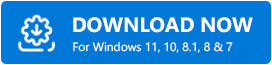
Pasul 2: Urmați expertul de configurare pentru a finaliza instalarea.
Pasul 3: Lansați Bit Driver Updater și faceți clic pe Scanare din stânga. 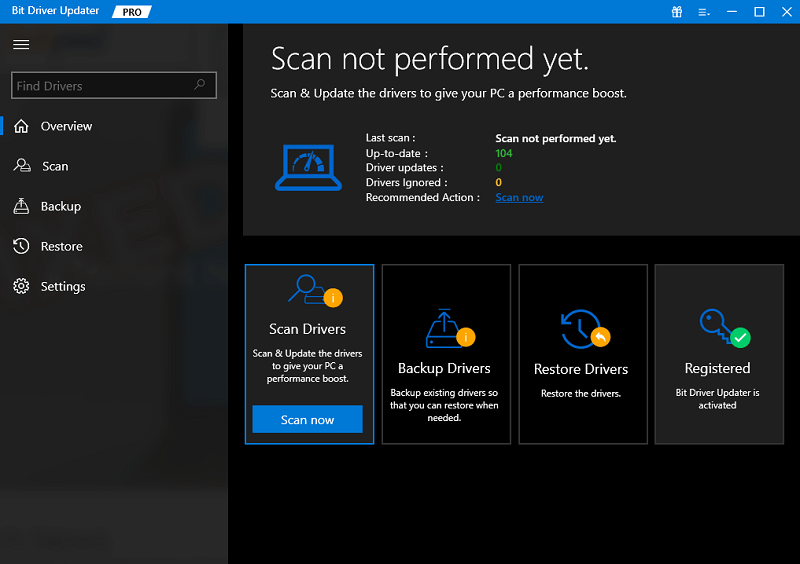
Pasul 4: Așteptați ca scanarea să fie finalizată. După aceea, faceți clic pe Actualizare acum disponibil lângă driverul grafic problematic. Dacă utilizați versiunea pro, faceți clic pe Actualizare tot pentru a instala automat toate driverele de computer dintr-o singură mișcare. 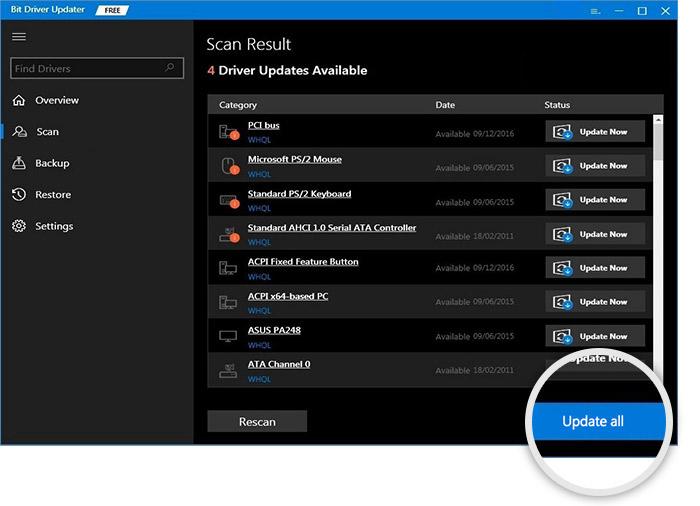
Echipa de asistență a Bit Driver Updater este disponibilă 24/7 pentru a-și ajuta clienții. Mai mult, software-ul are o politică unică de rambursare a banilor, dar pentru o perioadă limitată.
Relansați jocul pentru a testa problema. Continuați cu următoarea soluție, dacă Saints Row nu se lansează pe Windows 10 rămâne la fel ca mai devreme.
Citiți și: Cum să remediați Lost Ark nu se lansează
Soluția 4: Reparați fișierele de sistem
Fișierele de sistem eronate sau deteriorate pot fi un factor potențial pentru ca Saints Row să nu se lanseze pe PC Windows 10. Fișierele de sistem defecte sau corupte pot afecta, de asemenea, funcționarea corectă și bună a PC-ului și a jocului. Deci, puteți verifica fișierele de sistem defecte. Pentru o scanare mai bună și mai amănunțită, puteți utiliza orice sistem de încredere și instrument de reparare a fișierelor. Astfel de instrumente găsesc automat fișiere corupte pe sistemul dvs. și le elimină și le înlocuiesc cu cele mai recente și certificate.
Soluția 5: Instalați cele mai recente actualizări de sistem
Niciuna dintre remediile menționate mai sus nu a funcționat. Nu vă faceți griji, încercați-l pe acesta! Acest lucru vă va ajuta cu siguranță să remediați blocarea Saints Row la pornire. Noile componente Windows pot remedia erorile care împiedică buna funcționare a aplicațiilor. Deci, utilizatorii de PC-uri Windows pot încerca să instaleze toate cele mai recente actualizări Windows atunci când apar probleme. Iată cum:
Pasul 1: Apăsați tasta siglă Windows de pe tastatură și faceți clic pe pictograma roată (Setări). Lansați Setări Windows. 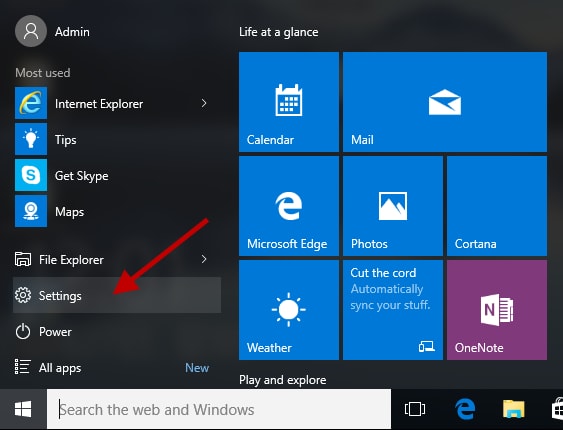
Pasul 2: Din fereastra Setări, alegeți Actualizare și securitate . 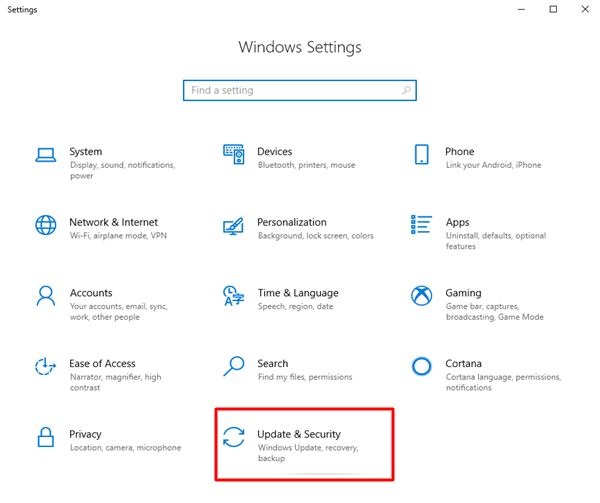
Pasul 3: Asigurați-vă că Windows Update este selectat din panoul din stânga. Faceți clic pe Verificați actualizări . 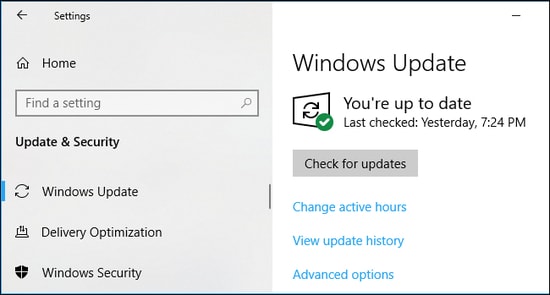
Aveți răbdare, așteptați ca Windows să caute cele mai recente actualizări. Dacă găsiți actualizări în așteptare, urmați instrucțiunile de pe ecran pentru a le descărca și instala pe dispozitiv. După instalarea celor mai recente actualizări de sistem și a corecțiilor de securitate, Epic Games Launcher va începe să funcționeze normal, așa cum era de așteptat. Acest lucru va remedia în cele din urmă problema prăbușirii Saints Row.
Citiți și: Cum să remediați Genshin Impact care nu se lansează pe computerul Windows
Saints Row nu se lansează pe PC: REPARAT
Deci, acestea au fost toate remediile pentru rezolvarea problemei Saints Row care nu se deschide pe Windows 10 PC. Sperăm că problemele de blocare, blocare sau nelansare nu vor apărea și nu vă vor împiedica jocul.
Aveți sugestii mai bune? Dacă da, atunci nu ezitați să le trimiteți în secțiunea de comentarii de mai jos. În plus, vă puteți lăsa întrebările și îndoielile în comentarii. Ne-ar plăcea să vă ajutăm.
Pentru mai multe informații tehnice, știri și articole, abonați-vă la Newsletter-ul nostru, în plus, urmăriți-ne pe Social Media: Facebook, Twitter, Instagram și Pinterest.
